© 2025 Datacolor All Rights Reserved.
Close
Buy Now, Pay Later with Shop Pay
Choose Shop Pay at checkout and pay in 4 interest-free installments on orders between $50 and $3,000.*
- Interest free
- No late fees
- No hidden fees
- No impact on your credit score
- No surprises
How it Works:
- Choose Shop Pay at checkout
- Pay in 4 interest-free installments
- Your card will be billed every 2 weeks
- It’s as easy as that!
Shop Pay installments in partnership with
* Payment options are offered by Affirm and are subject to eligibility check and might not be available in all states. California residents: Affirm Loan Services, LLC is licensed by the Department of Business Oversight. Loans are made or arranged pursuant to California Financing Law license.
Close
Shipping charge and method
United States and Canada
- Flat-rate fee of $5.95 (USD*) on all orders
- Standard 3–5 day shipping
*Canada shipping charges will be based on current currency conversion rates

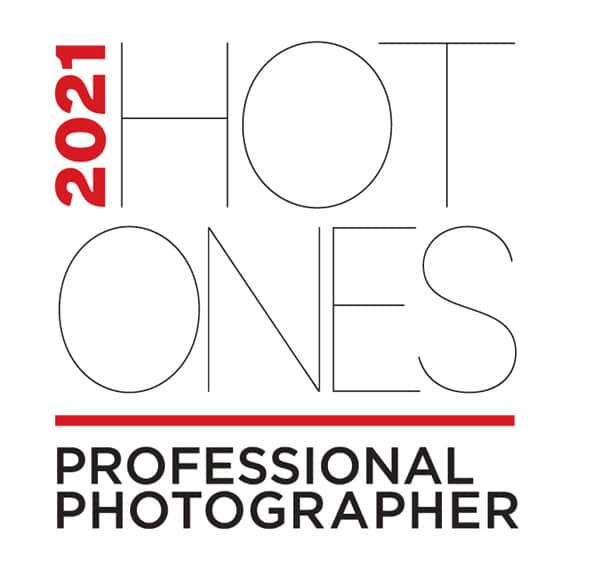

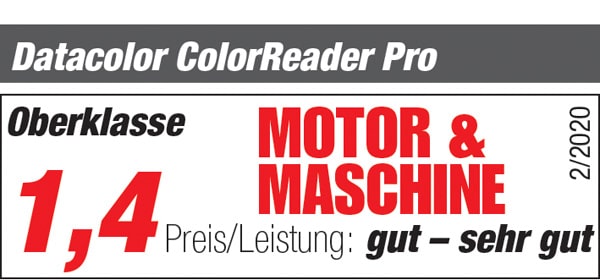


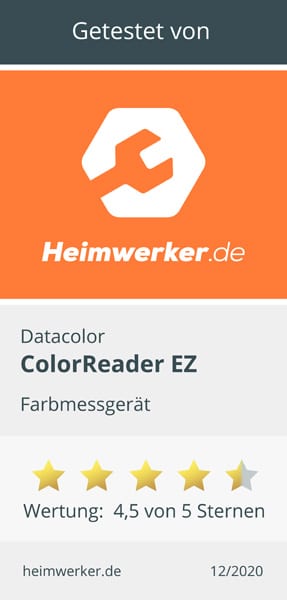



Igualación exacta de colores con Photoshop y el Datacolor ColorReader EZ
En esta entrada del blog me gustaría mostrar la corrección exacta del color en Photoshop utilizando los valores Lab. Los valores Lab son independientes del espacio de color y, por lo tanto, son adecuados como valor de referencia para recolorar los colores del producto en Photoshop. Pero estos valores Lab que quiero utilizar tienen que ser medidos de alguna manera. Con el ColorReader EZ de Datacolor, los valores Lab pueden medirse fácilmente y de forma directa a partir de superficies planas, y estos valores pueden utilizarse después en Photoshop.
El ColorReader se controla mediante una aplicación que tiene que estar conectada al dispositivo y entonces ya puede empezar la medición.
Para este tutorial, he medido los colores de una imagen serigrafiada (pintura/serigrafía: Sabine Landgraf, panama-berlin.de) y haré coincidir una foto de esta imagen con los valores de Lab. A continuación, insertaré la imagen en una foto de diseño de interiores y ajustaré los colores de los muebles y las paredes utilizando también las correcciones de Lab, para que el cuadro encaje bien en el entorno.
Empecé midiendo los dos colores dominantes de la imagen. La aplicación ColorReader me proporciona valores RGB, hexadecimales y también Lab que puedo utilizar más tarde para el procesamiento de la imagen, además de los colores «reales» de las especificaciones RAL o de las paletas de los fabricantes de colores.
Además, mido un color de pared utilizado en mi casa para poder comprobar después si estos colores funcionarían bien entre sí.
Para la parte de la edición de la imagen necesito una foto de la imagen, en este caso tomada con mi iPhone y, por supuesto, no es el color exacto. Y utilizaré una foto de stock de un interior nuevo (Stockfoto: Fotolia_83964629).
Abro ambas en Photoshop y cambio inmediatamente el modo de color accediendo al menú Imagen > Modo > Color Lab.
Abro ambas en Photoshop e inmediatamente cambio el modo de color accediendo al menú Imagen > Modo > Color Lab.
A continuación, la corrección real se realiza mediante las curvas de gradación, que abro con la paleta Correcciones. Aquí ves que los canales individuales aparecen directamente desde el menú emergente:
Con la «herramienta manual» integrada, primero selecciono el canal L y en la imagen hago clic en el tono de color beige claro que he medido y cambio el valor de salida al que he medido antes.
Lo repito también para el canal a y b.
Volvemos a realizar el mismo procedimiento para el tono de color rojo que he medido antes.
La curva y la imagen ya cambian significativamente.
Combino el resultado de las correcciones de Laboratorio en un Objeto Inteligente y coloco la imagen corregida en la toma interior. Ahora es el momento de ajustar el color del entorno.
Selecciono la pared en la imagen con la herramienta de selección rápida y hago otra corrección de la curva de gradación y ajusto una recoloración según los valores Lab que he medido. Para ello utilizo el valor Lab de la pared medido con la aplicación ColorReader.
Ahora el cuadro y el color de la pared ya van bien juntos. En cuanto a los demás elementos del cuadro -el sofá y la alfombra- quiero probar nuevos colores, pero por supuesto también deben estar en armonía con los existentes.
De nuevo, aquí es donde la aplicación ColorReader es de gran ayuda. Con ella, puedo comprobar el valor Lab que he medido utilizando el historial de mediciones y, a continuación, hacer clic en «recibir datos» para comprobar las coincidencias de color más cercanas. Se hacen tres sugerencias y si selecciono en puedo elegir una función llamada «coordinar colores». Esto seleccionará los colores coincidentes según las diferentes armonías de color. Cada uno de estos nuevos colores puede mostrarse de nuevo como un valor LAB y puede ser la base para una posterior corrección en Photoshop.
Como resultado, tenemos una gran sugerencia para amueblar la habitación que se adapta a los colores del estampado original y hace una gran combinación.
Maike Jarsetz, de Hamburgo/Alemania, es fotógrafa de formación y trabaja como formadora, autora y consultora de fotografía y edición de imágenes, impresión y publicación.
Maike es experta certificada por Adobe y se considera una experta contrastada en Adobe Photoshop y Lightroom, así como en toda la cartera de diseño de Creative Cloud. Da presentaciones y charlas en muchos eventos relacionados con la fotografía y la edición de imágenes. En sus conferencias, libros y artículos, combina los conocimientos actuales de software con sus raíces profesionales.
Related Posts
Proyecto de cocina de bricolaje: Con el ColorReader al color deseado del armario de la cocina
Cuando un carpintero necesita una nueva cocina, la construye él mismo, por supuesto. Paul Robben, alias «Nerdy Timber», nos lleva desde la planificación de la reforma de la cocina hasta la cocina terminada en sus vídeos de YouTube. Como ya tiene un frigorífico de color naranja intenso, quiere que el resto de la cocina combine con él. Aquí es exactamente donde entra en juego ColorReader EZ.
Combinación perfecta de colores en la fotografía de alimentos
Una buena foto de comida hace que se te haga la boca agua, despierta el deseo de cocinar el mismo plato, e inspira al fotógrafo que hay en nosotros para que también haga esa gran foto de comida. Pero el estilismo perfecto de la comida no siempre es fácil. Por suerte, hay herramientas como ColorReader EZ que pueden ayudar a seleccionar el color y a inspirar la paleta de colores para la sesión fotográfica.
Viñetas: Estilos de diseño para espacios de cualquier tamaño